一节中简要介绍了DNS服务器及客户端的安装,尽管涉及的知识点很少,但也已经包含了DNS系统不可缺少的两部分,即DNS服务器和客户端,此外,DNS系统还包括区域和资源记录,本节主要讨论DNS正向和反向查找区域的创建。

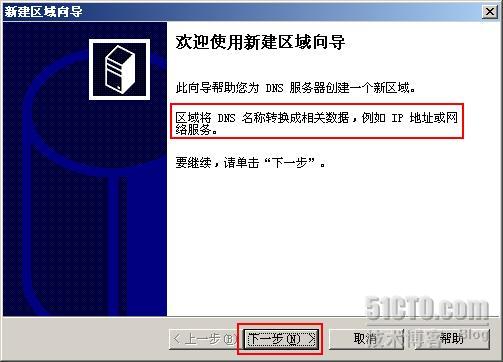
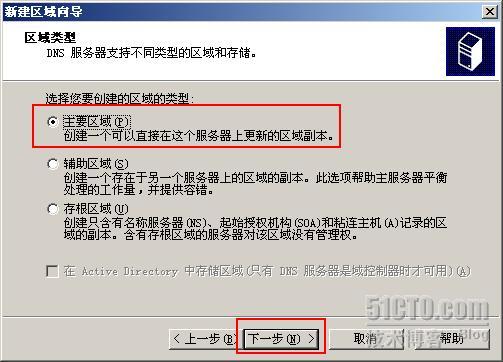
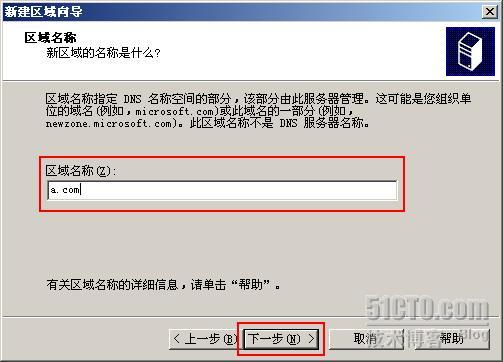
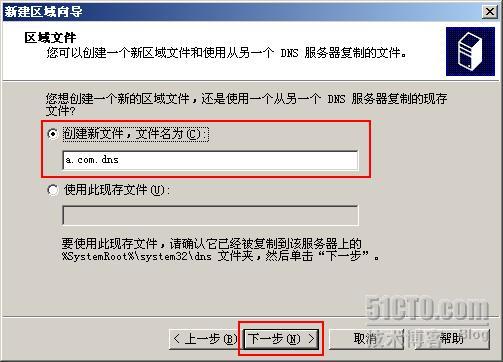
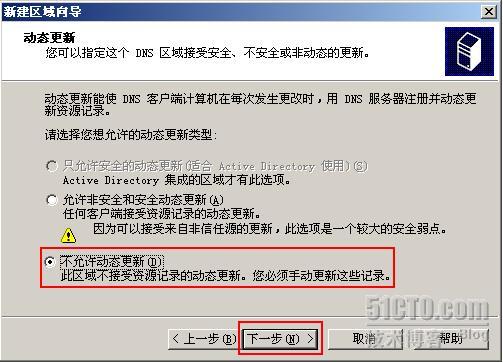


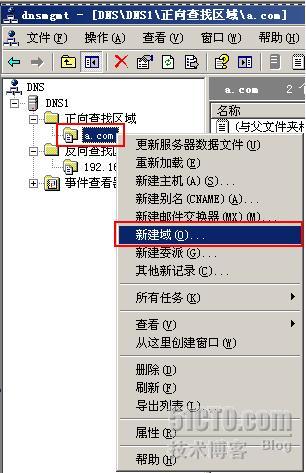

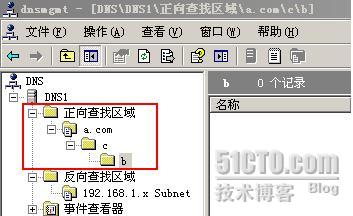
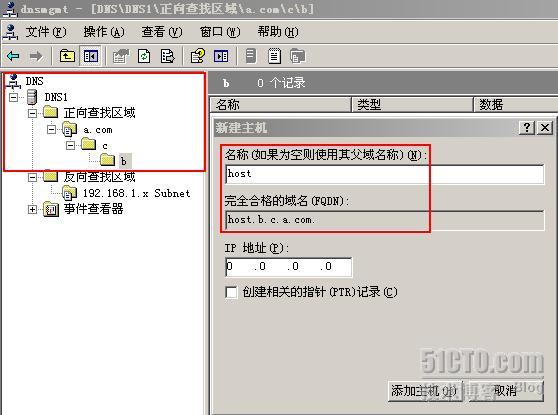


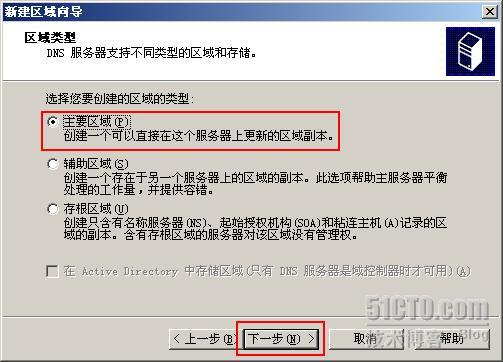
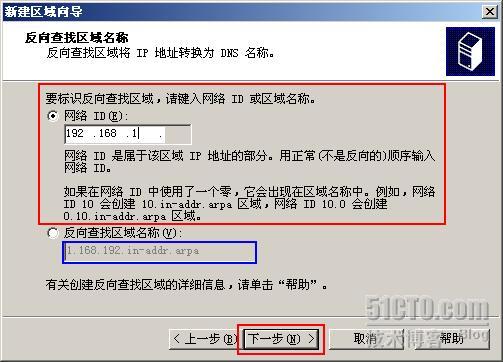
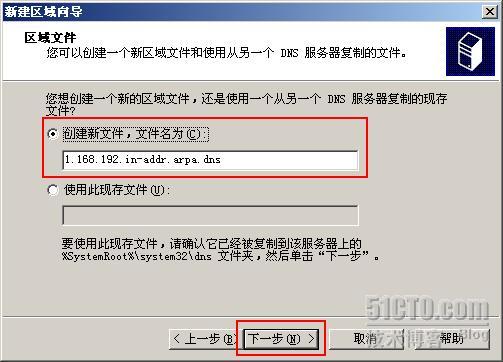
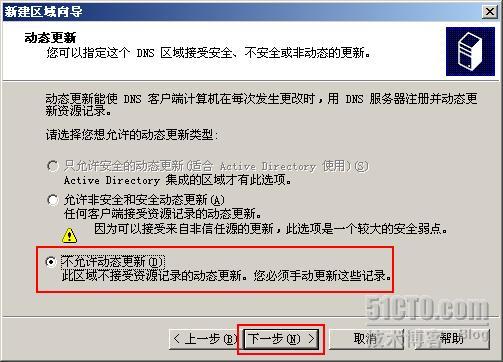
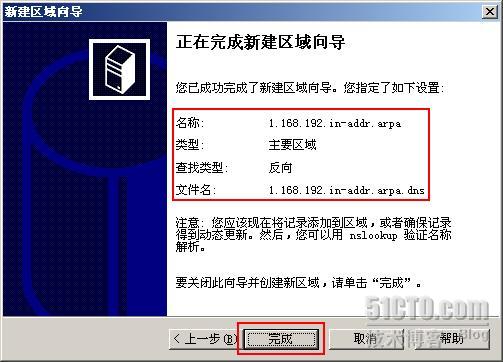

第一节里提到了“区域”这个概念,简单来讲,区域就是DNS服务器具有权威管理权限的连续的命名空间。在一个DNS服务器里,可以创建多个区域,比如a.com和b.com,而在每一个区域下有可以新建多个域。请注意,这里首先建立的是区域,其后才是域,而且也只能是域,因为在一个区域里是不能再新建区域的,每一个建立的域,在DNS层次结构中体现出来就是一个层级,比如在区域a.com下,我们可以新建一个名为b的域,那么在此基础上新建的主机或其他记录将是类似b.c.a.com.这样的结构。而且新建的域的名称不可以有 . ,但系统会自动将其转换为层级的域的结构。这一部分内容比较抽象,我们来做个演示。
以创建一个正向查找区域为例,所谓正向查找,也就是说在这个区域里的记录可以依据名称来查找对应的IP地址。右键点选【正向查找区域】,选择【新建区域】如下图:

选定后,如下图:
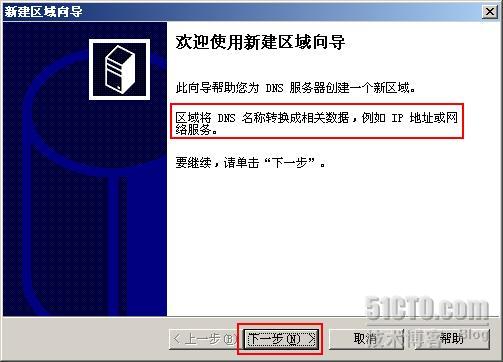
请大家留意第一个红框的内容,这里是对DNS区域的一个概述性的解释,也就是说,我们可以把创建出来的区域当作一个特殊的容器,里面存放着很多名称记录,而且这些名称必须符合DNS名称的规范和定义,否则将无法被创建。这个特殊的容器的作用在于,DNS系统可以依据名称记录内容将名称转换成其他的数据,比如IP地址,或者以此为基础响应客户端的各种请求,从而提供相应的网络功能和服务。可能在大家的印象里,查找IP地址这类服务用的更多些,事实上也的确如此。
了解到这些后,点击【下一步】继续,如下图:
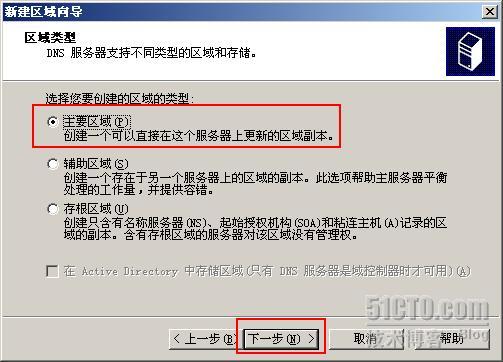
为了分散管理DNS区域,系统将区域划分为三种类型,分别是主要区域、辅助区域以及存根区域。在每一个区域类型下都有简要的文字说明,主要区域是包含了该命名空间内所有的资源记录,是该区域内所有域的权威DNS服务器。我们可以对此区域内的记录进行增删改等操作。相对的,辅助区域也可以理解为副本区域,我们可以在另一台服务器上增设辅助区域,而区域内的所有记录均来源于主要区域,辅助区域内的记录是只读的,可以响应名称解析请求,这样可以分担一部分主要区域的压力,从而起到冗余的作用。最后一个是存根区域,这个区域只含所管理区域的有SOA、NS以及A Glue记录,这部分内容会在下一节细讲。
通常,我们都会选择主要区域,然后点击【下一步】继续,如下图:
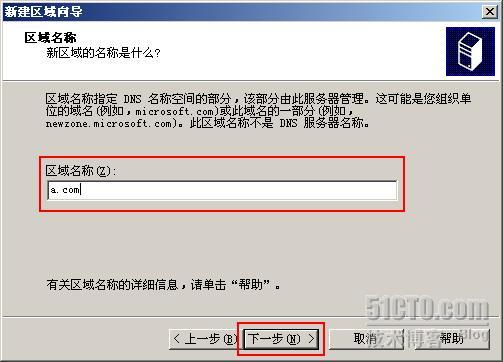
这里我们需要设定一个区域名称,请注意,为了规范起见建议大家使用标准的区域名称空间,比如这里的a.com,同时你可以根据你的组织的域名来填写。
设定好后,点击【下一步】继续,如下图:
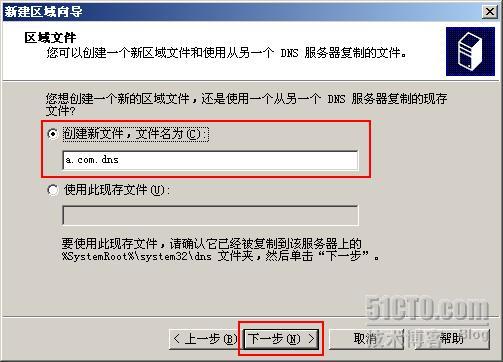
主要区域的记录都是以文本形式存在于本地的,具体地址可以参考最下方的说明。同时,如果已经存在这样的文件,也可以直接使用,这里我们按照默认设置。
然后点击【下一步】继续,如下图:
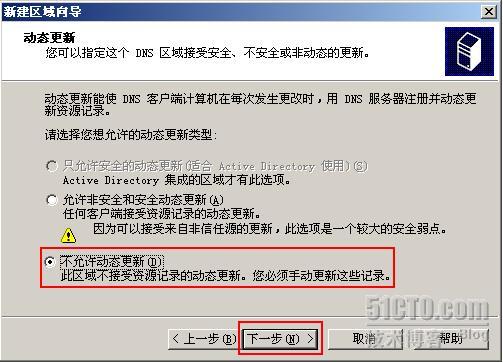
一般情况下,当区域并非AD集成区域时,默认的动态更新类型是【不允许动态更新】,点击【下一步】继续,如下图:

出现这个画面表示a.com区域创建完毕,向导会给出一个该区域的大致信息。安装完成后,打开a.com区域,如下图:

从上图得知,新建的a.com区域已有两条默认的记录,即SOA和NS记录。下节会重点讨论这部分内容。
这里我们右击a.com,会发现只能新建【域】而并非区域。如下图:
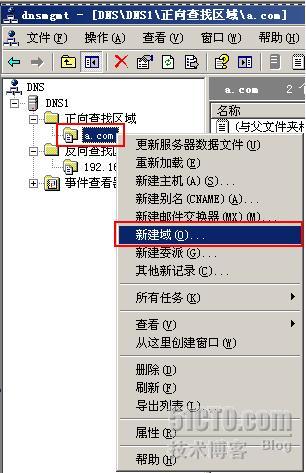
因为区域和区域是相互独立的,不存在包含关系,一个区域里可以创建多个域,而且可以同时创建,比如同时创建2个域,名称分别为b和c,如下图:

创建多域的写法就是用句点符号将各个域名称隔开,请注意先后顺序,其实隐含的,这个顺序也体现了DNS域名空间的层级顺序。我们可以从下面的图示中得到印证。此处点击【确定】后,如下图:
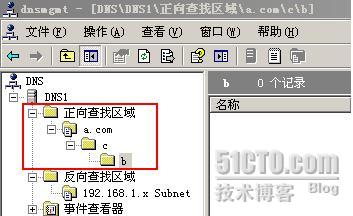
上图中可以看到自动创建了2个域,且是包含关系。我们选择b域,并打开新建主机A记录的窗口,如下图:
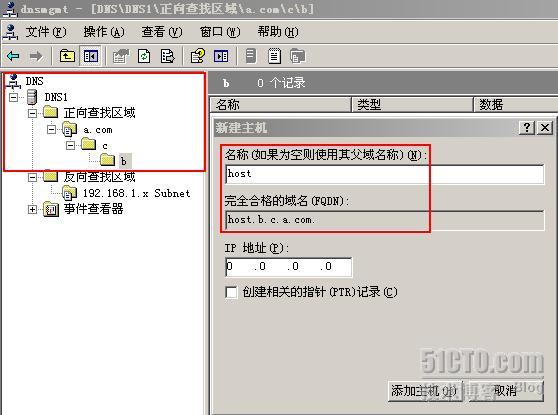
当创建一个主机名为host的A记录时候,完整的名称是host.b.c.a.com. 请注意顺序。请大家留意,在此名称最后的那个. ,其实就是整个域名体系的根域。
正向查找区域创建完成后,才可以创建反向查找区域,从字面上就不难理解,所谓反向查找,也就是根据IP来反查对应的名称记录。现在演示一下这个创建过程。
右键点选【反向查找区域】,并选择【新建区域】,如下图:

依照上图选定后,出现如下图示:

和创建正向区域类似,我们直接点击【下一步】继续,如下图:
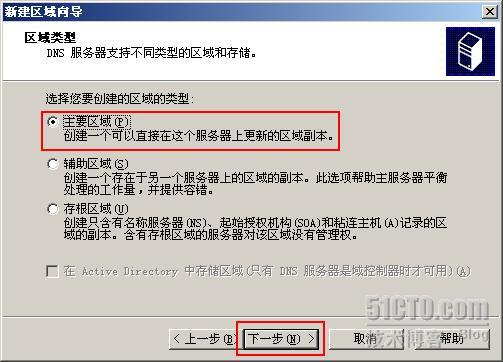
由于a.com是一个主要区域,如果要建立这个区域的反向查找区域,就需要区域类型一致,所以这里选择【主要区域】并点击【下一步】继续,如下图:
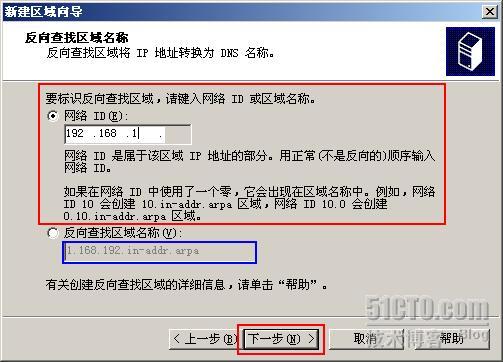
此处填入的内容是根据DNS服务器的IP和掩码进行与运算得到的一个网络ID,由于本机IP是192.168.1.1,且使用了标准C类地址的掩码,所以网络ID应该是192.168.1,依此填入空白处,同时在蓝色框内会自动产生对应的反向区域的名称:1.168.192.in-addr.arpa,这个名称正好是网络ID的反向格式。填写完毕后点击【下一步】继续,如下图:
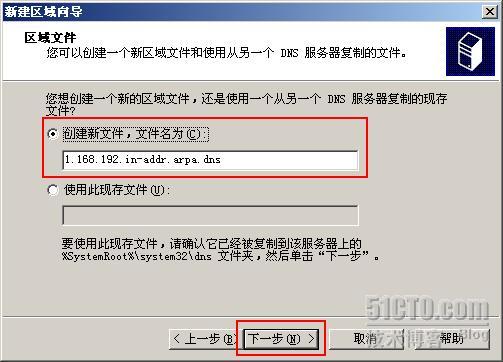
和正向查询一样,反向查询区域的信息也会以文本格式保存在本机中,此处默认即可。点击【下一步】继续,如下图:
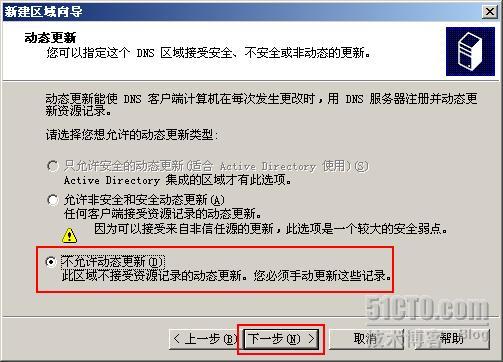
这里的设置和正向区域一样,点击【下一步】继续,如下图:
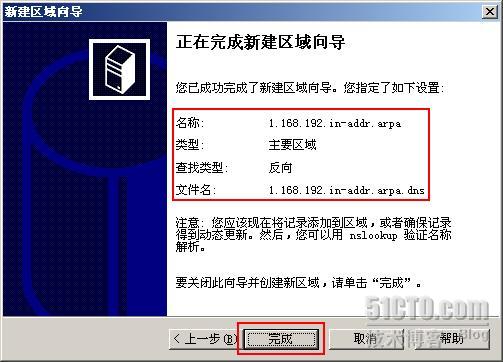
在向导的最后,也显示了所创建的反向区域的一些基本信息,点击【完成】后结束此向导。打开这个反向区域,如下图:

这里也可以看到SOA和NS记录,这部分内容和正向区域的如出一辙。
下节,会着重讨论正向查找区域(反向亦同)的属性的各个概念和知识点,内容很多也很重要,敬请期待!
谢谢大家的支持!
本文出自 “许一君的原创技术博客” 博客,请务必保留此出处http://jeffyyko.blog.51cto.com/28563/201233
























 5866
5866

 被折叠的 条评论
为什么被折叠?
被折叠的 条评论
为什么被折叠?








